iPhoneの過熱問題を修正する方法
iPhoneが過熱しましたか?慌てないで!このガイドは、問題を解決するのに役立ちます
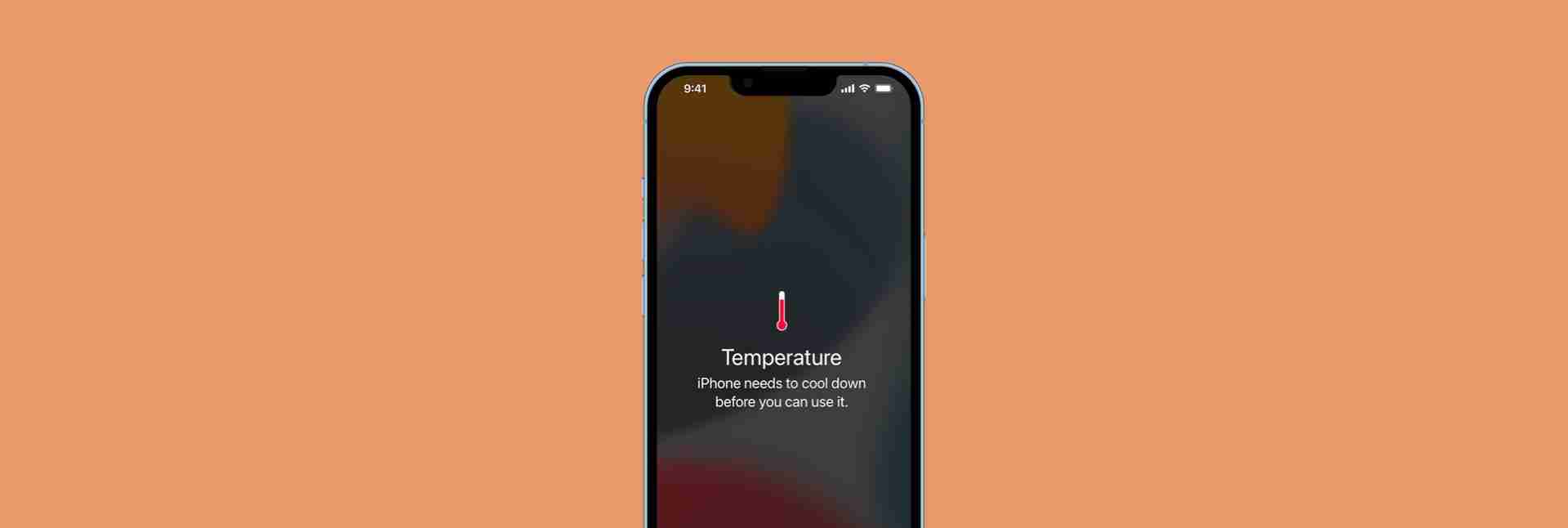
最適なiPhoneの動作温度は、摂氏0〜35度です。高温環境では、iPhoneがバッテリーの排水の速度や動作が遅いなど、パフォーマンスの問題が発生する場合があります。しかし、過熱は常に周囲温度によって引き起こされるわけではありません。この記事では、iPhoneの過熱の原因とソリューションについて説明します。
| iPhoneの過熱の原因 | 解決 |
|---|---|
| 周囲温度が高すぎます | 携帯電話を涼しい場所に移動し、冷めるまで充電を停止します。 |
| ストレージスペースが不十分です | Cleanmy®電話を使用して、不要なアプリケーションとファイルをクリーンします。 |
| 長いビデオ通話 | 使用量を使用して、CPUの使用量を監視します。80%を超えると、呼び出し時間が短くなります。 |
| アプリケーションのクラッシュまたは過負荷 | 背景を閉じてアプリケーションを実行し、まったく使用されていないアプリケーションをアンインストールします。ディスクドリルを使用して、アプリケーションデータをバックアップします。 |
| バッテリー障害 | バッテリーを使用して、すべてのデバイスのバッテリーレベルを監視します。 |
| データの使用が大きすぎます | 画面の明るさ、ビデオの明確さを軽減し、バックグラウンドアプリケーションを閉じます。 |
| iOSシステムエラー | 最新のソフトウェアバージョン(設定>一般>ソフトウェアアップデート)に更新します。 |

iPhoneが熱を得るのは普通ですか?
特に充電、ゲームのプレイ、HDビデオの視聴、または長い間GPSを使用する場合、わずかな発熱は正常です。電話を数分間冷まして、通常のパフォーマンスを回復させてください。しかし、電話が過熱している場合は、注意を払う必要があります。修理するために送信する前に、次のことを試してください。
iPhoneの過熱の原因と解決策:
周囲温度が過剰:直射日光や高温環境(パン屋など)は、iPhoneが過熱する可能性があります。高温環境での使用または充電を避け、低いバッテリーモード(設定>バッテリー>低バッテリーモード)を有効にします。
-
不十分なストレージスペース:システムには、一時的なファイルを管理するのに十分な空きスペースが必要です。 Cleanmy®電話を使用して、写真、不必要なスクリーンショットなどをクリーンアップして、ストレージスペースを解放します。
- cleanmy®phoneをインストールして開きます。
- クリックして、スキャンします。
- 複製とスクリーンショットを表示し、保持するアイテムをチェックします。
- [清掃]をクリックして、残りのアイテムを削除します。

長期ビデオ通話:ビデオ通話は多くのリソースを取り上げます。使用法を使用して、CPUとメモリの使用量を監視し、ビデオの品質を低下させ、画面の明るさを減らすか、必要に応じて不要なアプリケーションをオフにします。
アプリのクラッシュまたはバックグラウンドアプリが多すぎる:不要な背景アプリを閉じます(iPhoneで、スワイプして一時停止するか、ホームボタンをダブルクリックしてスワイプしてアプリを閉じます)。しばしばクラッシュして再インストールするアプリをアンインストールします。アプリをアンインストールする前に、ディスクドリルを使用してデータをバックアップします。

バッテリーの故障:老化または誤動作バッテリーは、電話の背面に熱を引き起こす可能性があります。バッテリーの健康状態(設定>バッテリー)に注意し、必要に応じて修理のためにApple認定サービスセンターにアクセスしてください。
データの使用量が多すぎる:大量のデータ(ストリーミングビデオ、大きなファイルのダウンロードなど)の使用は、携帯電話を過剰にします。画面の明るさ、ビデオの品質を減らし、バックグラウンドアプリケーションと不必要なネットワーク接続(GPSなど)をオフにします。
iOSシステムエラー:最新のiOSシステムバージョン(設定>一般>ソフトウェア更新)に更新します。問題が続く場合は、データをバックアップしてすべての設定をリセットするか、iOSシステムを再インストールしてください。

SetAppの推奨アプリ:
記事に記載されているCleanmy®の電話、使用、ディスクドリル、バッテリーはすべてSetAppプラットフォームで入手できます。 SetAppは無料の7日間のトライアルを提供し、その後、月額9.99ドルを請求します。
よくある質問:
- なぜiPhoneは熱くなるのですか?通常、プロセッサまたはバッテリーの負荷が高すぎる(大規模なアプリケーションの実行、ストリーミングビデオなど)、または周囲温度が高すぎるためです。
- 充電時にiPhoneが熱くなるのはなぜですか?考えられる理由には、高出力消費の使用、バックグラウンドタスク(iOSの更新、データバックアップなど)、暖かい環境での充電などがあります。
この記事がiPhoneで過熱する問題を解決するのに役立つことを願っています!
以上がiPhoneの過熱問題を修正する方法の詳細内容です。詳細については、PHP 中国語 Web サイトの他の関連記事を参照してください。

ホットAIツール

Undresser.AI Undress
リアルなヌード写真を作成する AI 搭載アプリ

AI Clothes Remover
写真から衣服を削除するオンライン AI ツール。

Undress AI Tool
脱衣画像を無料で

Clothoff.io
AI衣類リムーバー

AI Hentai Generator
AIヘンタイを無料で生成します。

人気の記事

ホットツール

メモ帳++7.3.1
使いやすく無料のコードエディター

SublimeText3 中国語版
中国語版、とても使いやすい

ゼンドスタジオ 13.0.1
強力な PHP 統合開発環境

ドリームウィーバー CS6
ビジュアル Web 開発ツール

SublimeText3 Mac版
神レベルのコード編集ソフト(SublimeText3)

ホットトピック
 7545
7545
 15
15
 1381
1381
 52
52
 83
83
 11
11
 21
21
 87
87
 フローティング画面録音:Macで特定のアプリウィンドウをキャプチャする方法
Mar 28, 2025 am 09:16 AM
フローティング画面録音:Macで特定のアプリウィンドウをキャプチャする方法
Mar 28, 2025 am 09:16 AM
MAC画面録音:Windows、領域、ドロップダウンメニューを簡単にキャプチャします MACシステムに付属するスクリーンショットツール(コマンドシフト5)は、フルスクリーンまたは選択した領域を記録できますが、特定のアプリケーションウィンドウを個別に記録することはできません。現時点では、タスクを完了するには、より強力なツールが必要です。この記事では、Mac Windowsを専門家と同じくらい簡単に記録するのに役立ついくつかの方法を紹介します。 アプリケーションウィンドウを個別に記録します 1つのウィンドウを録音して、雑然としたデスクトップの背景を避け、より専門的で顕著な画像やビデオを作成します。優れた画面録音アプリケーションを次に示します。 関数の比較 gifox Cleanshot x Dropshare 特定のウィンドウを記録します ✓✓ ✓✓ ✓✓
 Nitro PDF Proで変更できないPDFを変更します
Mar 22, 2025 am 11:14 AM
Nitro PDF Proで変更できないPDFを変更します
Mar 22, 2025 am 11:14 AM
PDFSの作業を避けることはできません。しかし、あなたが避けることができるのは、彼らに問題があることです。見かけのように扱いにくい、PDFは実際には非常に簡単に対処できます - もちろん、助けがないわけではありません。ドキュメントに変更を加えることになると、nitro pdf pr
 Mac、iOS、およびWebのトップ9 AIライティングアシスタント
Mar 23, 2025 am 10:44 AM
Mac、iOS、およびWebのトップ9 AIライティングアシスタント
Mar 23, 2025 am 10:44 AM
AIを搭載したライティングアシスタントの市場は急速に成長し、2030年までに約65億ドルに達すると予想されます。AIライティングアシスタントがここにいるため、業界で最高のツールについて学ぶことが重要です。この記事では、w
 2025年までのすべてのMacOSバージョンの完全なリスト
Mar 23, 2025 am 10:08 AM
2025年までのすべてのMacOSバージョンの完全なリスト
Mar 23, 2025 am 10:08 AM
MacOSバージョンの履歴 MacOS 15 Sequoia、2024年9月16日MACOS 14 Sonoma、2023年9月26日 MacOS 13 Ventura、2022年10月25日
 Macで更新する方法-SetApp
Mar 18, 2025 am 11:47 AM
Macで更新する方法-SetApp
Mar 18, 2025 am 11:47 AM
このガイドは、Webページからデスクトップやメッセージまで、Macのさまざまな側面を更新する方法を示しています。 飛び込みましょう! Mac上のWebページをリフレッシュします すばやく更新するために、最も簡単な方法はキーボードショートカットコマンドRを使用することです。
 PDFをグレースケールに変換する方法
Mar 22, 2025 am 10:20 AM
PDFをグレースケールに変換する方法
Mar 22, 2025 am 10:20 AM
色PDFをグレースケールまたは白黒に変換すると、ファイルサイズを効果的に削減したり、印刷コストを節約したり、プレビューを促進したりできます。この記事では、PDFカラー変換を実現するために、Mac独自のツールとサードパーティアプリケーションを使用する2つの方法の使用を紹介します。 グレースケールの画像には、白から黒までさまざまな灰色の色合いが含まれていますが、真の黒と白の画像には2色しかありません:純粋な黒と純粋な白。したがって、単純なテキスト以外のコンテンツを含む印刷されたドキュメントの場合、グレースケールは通常、好ましいカラー形式です。 PDFをグレースケールの代わりに白黒に保存すると、ファイルサイズは大幅に減少しますが、テキストを除くすべてのオブジェクトの外観は変更されます。したがって、PDFを色からグレースケールに変換することは通常、より安全な選択です。 方法1:Nitro PDF Proを使用します ニトロPD






